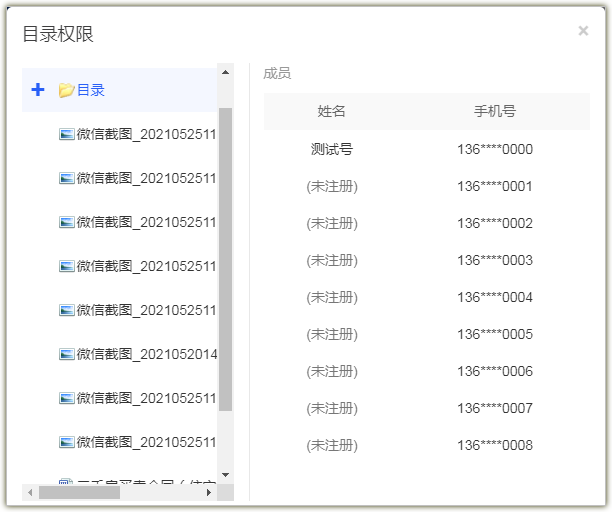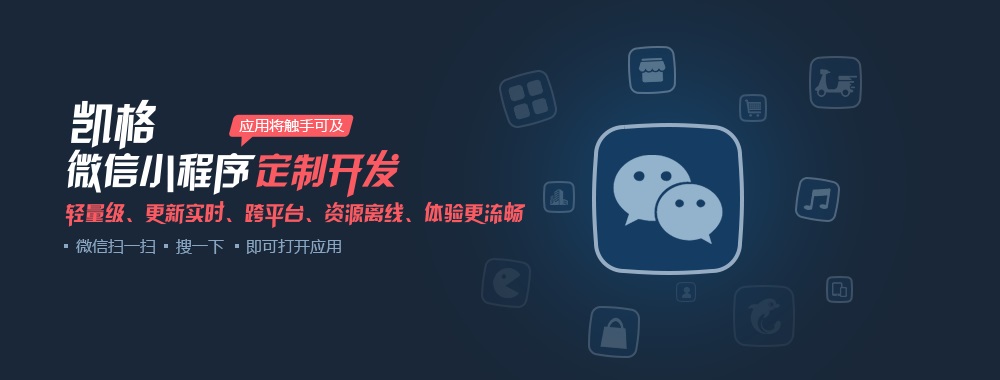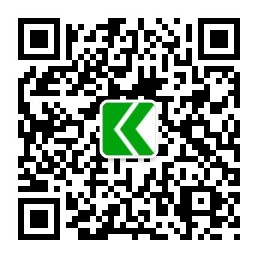说明
1、专属文件柜提供了私有文档、团队文档两个云空间和平台共享这个目录。用户可将自己的文件上传到私有文档、团队文档进行管理,或者将平台的文件收录到私有文档、团队文档,同时用户可通过平台共享查看有哪些文件是共享给平台的,以及这些文件的情况。
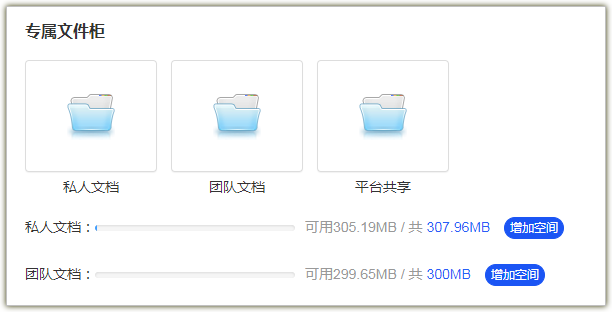
2、私人文档用于管理从平台收录的文档,也可上传自己的文档进行管理,并且支持创建文件夹进行分类整理文件。团队文档在私有文档的功能基础上开放了可通过授权访问他人的文档。私人文档和团队文档基础操作如下:
文件夹创建,文件夹创建的层级最多只能到底第三层,最后一层将禁止创建文件夹。
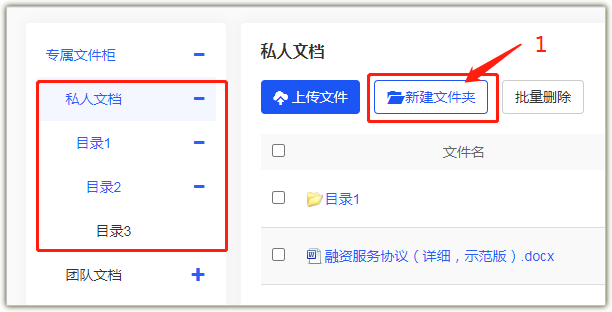
共享到团队,在私人文档里的文件只能自己访问,如果需要分享给团队,需将文档迁移到团队文档中。
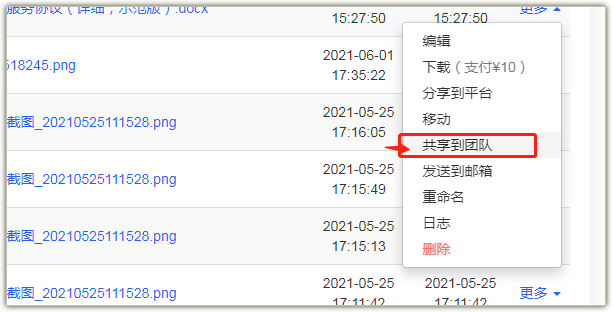
编辑/打开,平台提供了wps在线编辑功能,如果文件属于wps则可实现在线编辑,其余文件类型则为新窗口打开
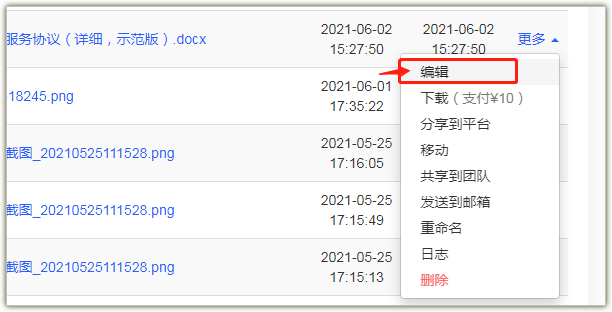
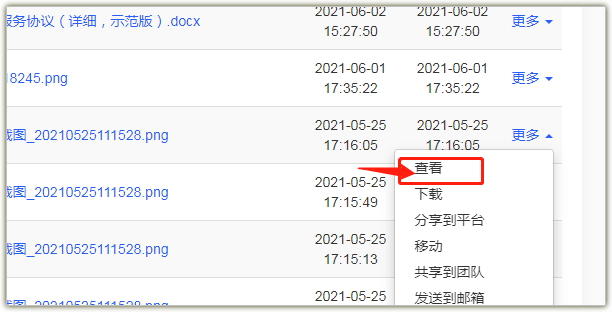
移动,文件支持移动,用户点击“移动”操作后,点击箭头展开文件夹,选择好需要移动到的文件夹(注:选中项会变成蓝色背景),点击确认就可迁移。
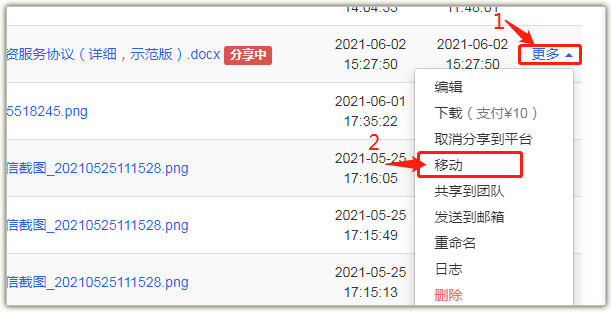
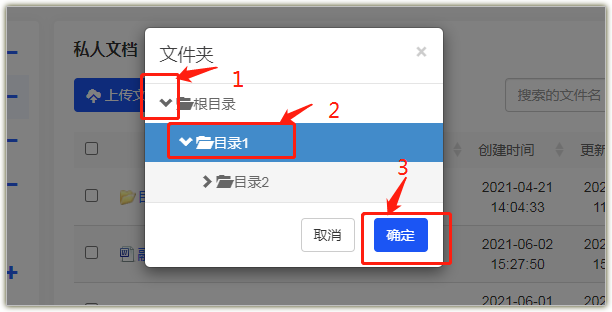
发送到邮箱,文件支持发送邮件,选择要发送的邮件,点击操作中的“发送到邮箱”按钮,在弹窗中填写好基本信息后就可发送,如果需要发送多个邮箱也可点击弹窗中的“添加邮箱”按钮添加邮箱。
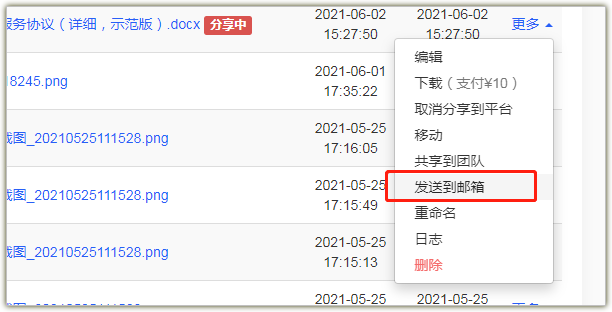
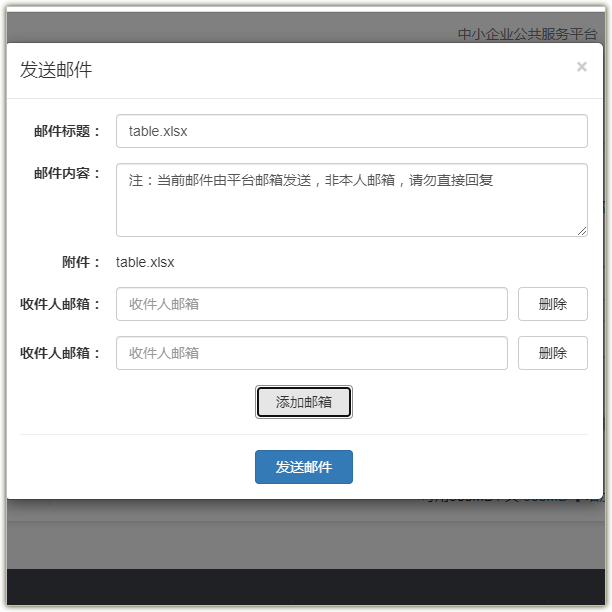
分享到平台,用户可以将自己的文档提供给平台,经平台审核通过后,该文档会被收录到范文库中供更多的人下载预览,如果用户不需再分享也可同操作撤回操作,分享给平台的文档的文件名后会存在红色的标记。
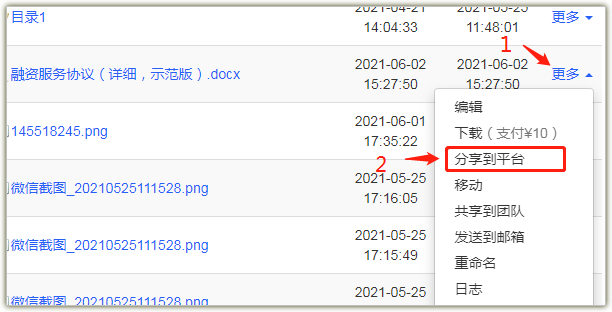

团队成员,团队文档操作跟私人文档操作相同,但在团队文档里,用户可设置文件和文件夹的权限,让他人也能进行管理。文件权限除自身设置的外也会继承上级的权限,如果某用户在上一级就设置了权限的话,那这个用户在这一级中的权限就会继承上级的权限,而且如果上级存在权限的用户,没法在子级中重复设置权限。
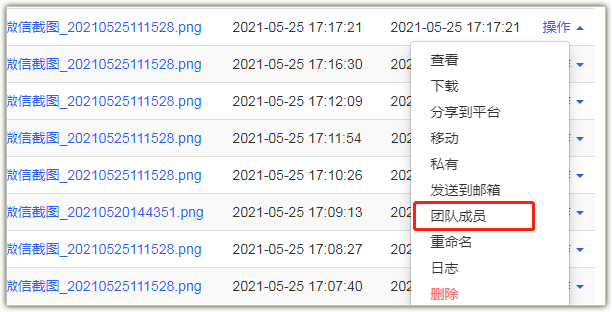
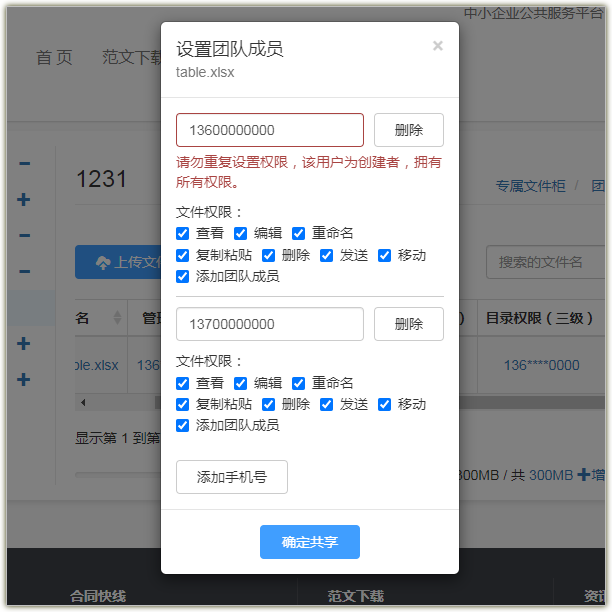
点击团队文档右侧“目录权限”按钮可查看所有文件以及目录的权限,当前文件或目录的成员列表包含上级的成员。